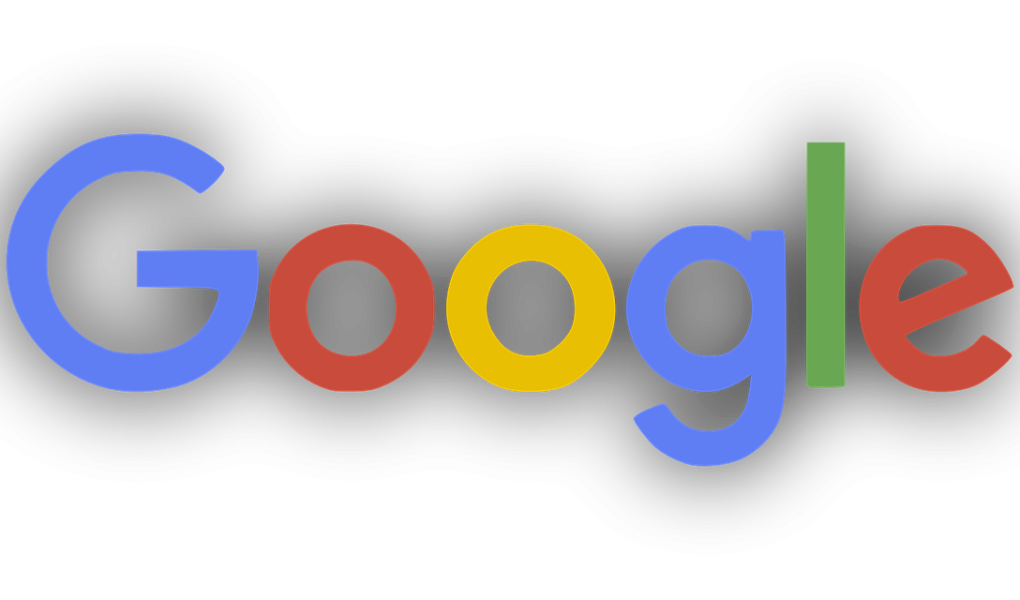O Google Chrome é um dos navegadores mais populares e amplamente utilizados em todo o mundo. Sua simplicidade, velocidade e recursos avançados o tornam uma escolha preferida para milhões de usuários. Se você está procurando fazer o download do Google Chrome no seu PC, você veio ao lugar certo. Neste artigo, vamos orientá-lo passo a passo sobre como baixar e instalar o Google Chrome no seu computador.
O Google Chrome é conhecido por sua interface amigável e sua capacidade de suportar extensões e aplicativos que aprimoram a experiência de navegação. Antes de prosseguirmos com o processo de download e instalação, vamos entender por que o Google Chrome é uma escolha tão popular entre os navegadores e quais são seus principais recursos.
Por que escolher o Google Chrome?
O Google Chrome tem uma série de características que o diferenciam de outros navegadores. Aqui estão alguns dos motivos pelos quais muitas pessoas preferem o Chrome:
- Velocidade e Desempenho: O Chrome é conhecido por sua rapidez. Ele carrega páginas da web mais rapidamente do que muitos outros navegadores, tornando a experiência de navegação mais eficiente.
- Simplicidade: A interface limpa e organizada do Chrome facilita a navegação na web. Os menus são intuitivos e fáceis de usar, tornando o navegador acessível para todos, independentemente do nível de experiência.
- Segurança: O Google investe pesadamente em segurança, e o Chrome é atualizado regularmente para proteger os usuários contra ameaças on-line. Ele inclui recursos como navegação segura, que ajuda a bloquear sites maliciosos.
- Sincronização: O Chrome permite que você sincronize suas guias, favoritos, histórico e senhas em todos os seus dispositivos, desde computadores até smartphones. Isso significa que você pode acessar suas informações em qualquer lugar.
- Extensões e Aplicativos: A Chrome Web Store oferece uma ampla variedade de extensões e aplicativos que permitem personalizar sua experiência de navegação e adicionar recursos adicionais.
Agora que sabemos por que o Google Chrome é uma escolha popular, vamos mergulhar no processo de como baixá-lo no seu PC.
Passo 1: Acesse o Site Oficial do Google Chrome
O primeiro passo para baixar o Google Chrome é acessar o site oficial do Google. Para fazer isso, abra o navegador que você está usando atualmente no seu PC (por exemplo, o Internet Explorer, o Microsoft Edge ou o Mozilla Firefox) e digite o seguinte endereço na barra de endereços:
Pressione “Enter” ou clique na tecla “Ir”. Isso o levará para a página de download oficial do Google Chrome.
Passo 2: Encontre o Botão de Download
Na página inicial do Google Chrome, você encontrará um botão grande e visível que diz “Baixar Chrome”. Geralmente, ele está localizado no centro da página. Clique neste botão para iniciar o processo de download.
Passo 3: Aceitar os Termos de Serviço
Após clicar no botão de download, você será redirecionado para uma nova página que exibe os Termos de Serviço do Google Chrome. É essencial ler e entender os termos, mas a maioria das pessoas simplesmente clica no botão “Aceitar e Instalar” para continuar. Certifique-se de que você concorda com os termos antes de prosseguir.
Passo 4: Escolher o Tipo de Instalador
O Google Chrome oferece duas opções de instalação: o instalador on-line e o instalador offline (offline). A diferença entre os dois é a seguinte:
- Instalador On-line: Este é um instalador pequeno que requer uma conexão com a Internet para baixar os arquivos necessários durante a instalação. É uma opção conveniente se você tiver uma conexão de Internet estável.
- Instalador Offline: Este é um instalador maior que inclui todos os arquivos necessários para a instalação. Você pode baixá-lo uma vez e instalá-lo em vários computadores sem a necessidade de uma conexão com a Internet durante a instalação.
Ambas as opções funcionam bem, e a escolha depende da sua preferência e situação. Se você tiver uma conexão estável, o instalador on-line é mais rápido e consome menos espaço em disco. No entanto, o instalador offline é útil se você precisar instalar o Chrome em vários computadores ou se sua conexão com a Internet for lenta ou intermitente.
Após selecionar o tipo de instalador de sua preferência, clique no botão “Baixar” para iniciar o processo de download.
Passo 5: Iniciar o Download
Após clicar no botão “Baixar”, o processo de download começará automaticamente. Dependendo da velocidade da sua conexão com a Internet, o download pode levar alguns minutos. Você verá o progresso do download na parte inferior da janela do seu navegador.
Passo 6: Executar o Instalador
Após o término do download, localize o arquivo de instalação na pasta de downloads do seu PC. O arquivo de instalação terá um nome como “chrome_installer.exe” para o instalador online ou “chrome_installer.exe” para o instalador offline. Clique duas vezes no arquivo para executar o instalador.
Passo 7: Iniciar a Instalação
Ao clicar no arquivo de instalação, o instalador do Google Chrome será aberto. Ele começará a verificar a configuração do seu sistema e preparar os arquivos para a instalação. Em seguida, você verá a tela de boas-vindas do Chrome.
Passo 8: Personalizar as Configurações de Instalação (Opcional)
Na tela de boas-vindas, você terá a opção de personalizar as configurações de instalação do Google Chrome. Você pode escolher se deseja definir o Chrome como seu navegador padrão e se deseja enviar informações sobre erros ao Google para ajudar a melhorar o navegador. Essas opções são totalmente opcionais, e você pode desmarcá-las se não quiser ativá-las. Depois de fazer suas seleções, clique no botão “Instalar”.
Passo 9: Concluir a Instalação
O instalador começará a instalar o Google Chrome no seu PC. O processo de instalação pode levar alguns minutos, dependendo do desempenho do seu computador. Durante a instalação, você verá uma barra de progresso que mostra o andamento do processo.
Passo 10: Iniciar o Google Chrome
Após a conclusão da instalação, o Google Chrome estará pronto para uso. Você verá um botão que diz “Concluído” no instalador. Clique neste botão para iniciar o Chrome. Você também pode encontrar um atalho do Chrome na área de trabalho do seu computador e no menu Iniciar.
Passo 11: Configurar o Google Chrome (Opcional)
Quando você inicia o Google Chrome pela primeira vez, ele pode solicitar que você faça login na sua conta do Google para sincronizar seus dados, como favoritos, histórico e senhas. Isso é opcional, mas pode ser útil se você deseja acessar as mesmas informações em todos os seus dispositivos. Se você optar por fazer login, siga as instruções na tela.
Parabéns, Você Baixou o Google Chrome no Seu PC!
Agora que você seguiu todos os passos acima, você baixou e instalou com sucesso o Google Chrome no seu PC. Você está pronto para começar a navegar na web usando este navegador rápido e cheio de recursos. Lembre-se de que o Google Chrome é atualizado regularmente, garantindo que você sempre tenha acesso às versões mais recentes e às últimas melhorias de segurança.
Dicas para Usar o Google Chrome
Aqui estão algumas dicas úteis para aproveitar ao máximo o Google Chrome:
- Personalize com Extensões: Visite a Chrome Web Store para encontrar extensões que adicionam recursos e funcionalidades extras ao Chrome. Desde bloqueadores de anúncios até gerenciadores de senhas, você encontrará uma ampla variedade de extensões para aprimorar sua experiência de navegação.
- Use a Pesquisa Omnibox: A barra de endereços do Chrome, chamada de Omnibox, também é uma ferramenta de pesquisa. Você pode inserir termos de pesquisa diretamente na Omnibox e obter resultados do Google.
- Organize Guias com Grupos: O Chrome permite que você organize suas guias em grupos para uma navegação mais organizada. Basta clicar com o botão direito em uma guia e selecionar “Adicionar guia ao grupo”.
- Atalhos de Teclado: O Chrome oferece uma variedade de atalhos de teclado para navegar mais rapidamente. Por exemplo, pressionar Ctrl+T abre uma nova guia, e Ctrl+Tab alterna entre guias abertas.
- Mantenha o Chrome Atualizado: Para garantir a segurança e o desempenho ideais, mantenha o Chrome atualizado. Ele é atualizado automaticamente, mas você pode verificar a versão atual indo para “Configurações” > “Sobre o Google Chrome”.
Conclusão
O Google Chrome é uma escolha popular de navegador devido à sua velocidade, simplicidade e recursos avançados. Baixar o Google Chrome no seu PC é um processo simples que envolve visitar o site oficial, aceitar os termos de serviço, escolher o tipo de instalador, baixar o arquivo, executar o instalador e concluir a instalação. Uma vez instalado, você pode personalizar o Chrome com extensões, sincronizar seus dados entre dispositivos e aproveitar os recursos avançados de navegação.
Se você ainda não experimentou o Google Chrome, siga os passos mencionados neste artigo e descubra por que é o navegador de escolha de muitos usuários em todo o mundo. Com sua velocidade e simplicidade, o Chrome é uma ferramenta poderosa para explorar a web e realizar uma variedade de tarefas on-line. Baixe o Google Chrome no seu PC hoje e desfrute de uma experiência de navegação aprimorada.